|
Open je tubes, afbeelding en masker in psp.
Plaats de selectie in de map selecties van psp.
Dubbelklik op de voorinstelling, deze staat direct in Eye Candy.
Zet je voorgrondkleur op #E2E2D8 en je achtergrondkleur op #788085.
1.
Open een nieuwe afbeelding van 900 x 600 pixels.
2.
Zet je achtergrondkleur op het volgende verloop.
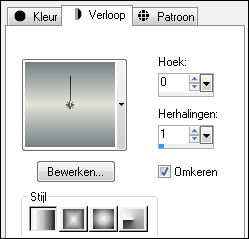
Vul de afbeelding met het verloop.
3.
Effecten - filter Unlimited 2.0 - Toadies - Posterize -
Steps op 227.
4.
Effecten - randeffecten - accentueren.
5.
Effecten - filter Mura's meister - Pole Transform.
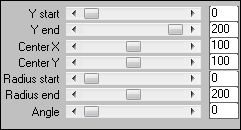
6.
Effecten - afbeeldingseffecten - naadloze
herhaling.
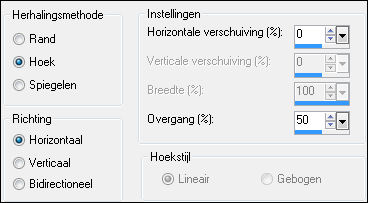
7.
Lagen - nieuwe rasterlaag.
8.
Selecties - selecties laden/opslaan - selecties laden vanaf
schijf - S.Anna_Sel_14.
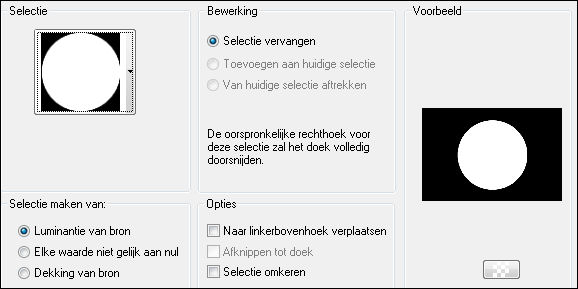
9.
Vul de selectie met #FFFFFF.
10.
Selecties - wijzigen - inkrimpen - aantal pixels op 3.
11.
Druk op je delete toets.
12.
Lagen - nieuwe rasterlaag.
13.
Effecten - filter Eye Candy 5 Impact - Glass - voorinstelling S.Anna_14_Glass.
Laat geselecteerd.
14.
Lagen - schikken - omlaag verplaatsen.
15.
Lagen - nieuwe rasterlaag.
16.
Lagen - schikken - omlaag verplaatsen.
17.
Open je bloemen tube - bewerken - kopieren.
18.
Bewerken - plakken in selectie.
19.
Selecties - niets selecteren.
20.
Zet de mengmodus van deze laag op overlay.
21.
Effecten - randeffecten - accentueren.
22.
Klik in je lagenpalet op de bovenste laag.
23.
Lagen - samenvoegen - omlaag samenvoegen.
24.
Herhaal dit nog een keer.
25.
Effecten - afbeeldingseffecten - naadloze herhaling -
instellingen staan nog goed.
26.
Lagen - nieuwe rasterlaag.
27.
Lagen - schikken - omlaag verplaatsen.
28.
Selecties - alles selecteren.
29.
Open achtergrond afbeelding - bewerken - kopieren.
30.
Bewerken - plakken in selectie.
31.
Selecties - niets selecteren.
32.
Zet de mengmodus van deze laag op bleken en de
laagdekking op 60.
33.
Effecten - randeffecten - accentueren.
34.
Herhaal dit nog een keer.
35.
Lagen - samenvoegen - zichtbare lagen samenvoegen.
36.
Lagen - nieuwe rasterlaag.
37.
Vul de laag met #FFFFFF.
38.
Lagen - nieuwe maskerlaag - uit afbeelding -
masknoisette7.

39.
Effecten - randeffecten - accentueren.
40.
Lagen - samenvoegen - groep samenvoegen.
41.
Effecten - afbeeldingseffecten - verschuiving.
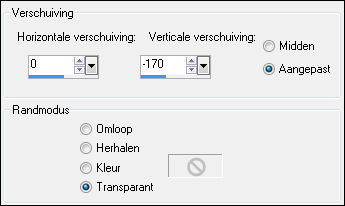
42.
Effecten - 3D effecten - slagschaduw -7 / -13 / 25 / 6 #000000.
43.
Lagen - dupliceren.
44.
Afbeelding - spiegelen.
45.
Afbeelding - omdraaien.
46.
Afbeelding - randen toevoegen - 1 pixels #FFFFFF.
47.
Lagen - dupliceren.
48.
Afbeelding - formaat wijzigen - 85% - formaat alle lagen niet
aangevinkt.
49.
Aanpassen - scherpte - verscherpen.
50.
Effecten - 3D effecten - slagschaduw - instellingen staan nog goed.
Herhaal de slagschaduw met deze
instelling 7 / 13 / 25 / 6 #000000.
51.
Klik in je lagenpalet op de onderste laag.
52.
Aanpassen - Zachtheid - Zachte Focus.
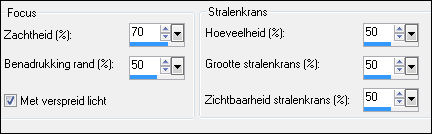
53.
Klik in je lagenpalet op de bovenste laag.
54.
Open tube vagott419 - bewerken - kopieren.
55.
Bewerken - plakken als nieuwe laag.
56.
Afbeelding - formaat wijzigen - 75% - formaat alle lagen niet
aangevinkt.
Schuif de tube op zijn plaats zie
voorbeeld.
57.
Lagen - dupliceren.
58.
Klik de laag eronder aan (originele tube).
Aanpassen - vervagen - gaussiaanse
vervaging - bereik op 20.
59.
Klik in je lagenpalet op de bovenste laag.
60.
Effecten - filter Nik Software - Color Efex Pro 3.0 - Bi
Color User Defined.
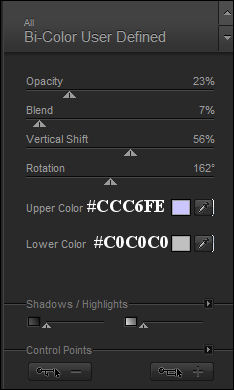
61.
Effecten - 3D effecten - slagschaduw 0 / 0 / 25 / 25 #000000.
62.
Lagen - samenvoegen - zichtbare lagen samenvoegen.
63.
Zet je watermerk op je werk en sla op als jpg.
Extra voorbeeld.

Bedankt Daniella en Feya voor het testen van deze les.
Hieronder hun crea's.

Daniella.

Feya.
|